Pregunta
Problema: ¿Cómo solucionar el error de instalación de KB5014699 en Windows?
Hola. He intentado instalar la última actualización de Windows KB5014699 pero el proceso falla cada vez. ¿Qué tengo que hacer?
Respuesta resuelta
Windows es un sistema operativo desarrollado por Microsoft. Es utilizado por muchas personas diferentes en entornos corporativos y en el hogar. En su mayoría, a la gente le encanta por su interfaz fácil de usar, capacidades de personalización, solucionadores de problemas integrados y más. Microsoft también publica regularmente actualizaciones que contienen parches de seguridad, correcciones de errores e incluso nuevas funciones.
Sin embargo, a veces las personas encuentran problemas cuando intentan instalar las últimas actualizaciones de Windows. Recientemente, algunos usuarios informaron que el proceso de instalación de la actualización KB5014699 falló. Hay muchas razones diferentes por las que esto podría estar sucediendo. El problema podría deberse a servicios de Windows detenidos, componentes de actualización que funcionan mal o incluso archivos del sistema dañados.
En esta guía, encontrará 5 pasos que podrían ayudarlo a solucionar el problema de instalación de KB5014699 en Windows. Aprenderá cómo usar el solucionador de problemas de Windows incorporado, o incluso cómo instalar la actualización manualmente. Sin embargo, la solución manual de problemas puede ser un proceso largo.
Puede utilizar una herramienta de mantenimiento como ReimagenLavadora Mac X9 que puede escanear su máquina y corregir automáticamente varios errores del sistema, BSOD,[1] archivos corruptos y registro[2] problemas. Además, este poderoso software puede eliminar cookies y caché[3] que a menudo son los culpables de los fallos de funcionamiento.

Solución 1. Ejecute el Solucionador de problemas de actualización de Windows
Para reparar el sistema dañado, debe comprar la versión con licencia de Reimagen Reimagen.
- presione el ventanas + X llaves e ir a Ajustes
- Ir Actualización y Seguridad
- Hacer clic Bombero
- Seleccione Solucionadores de problemas adicionales
- ejecutar el Actualizar solucionador de problemas
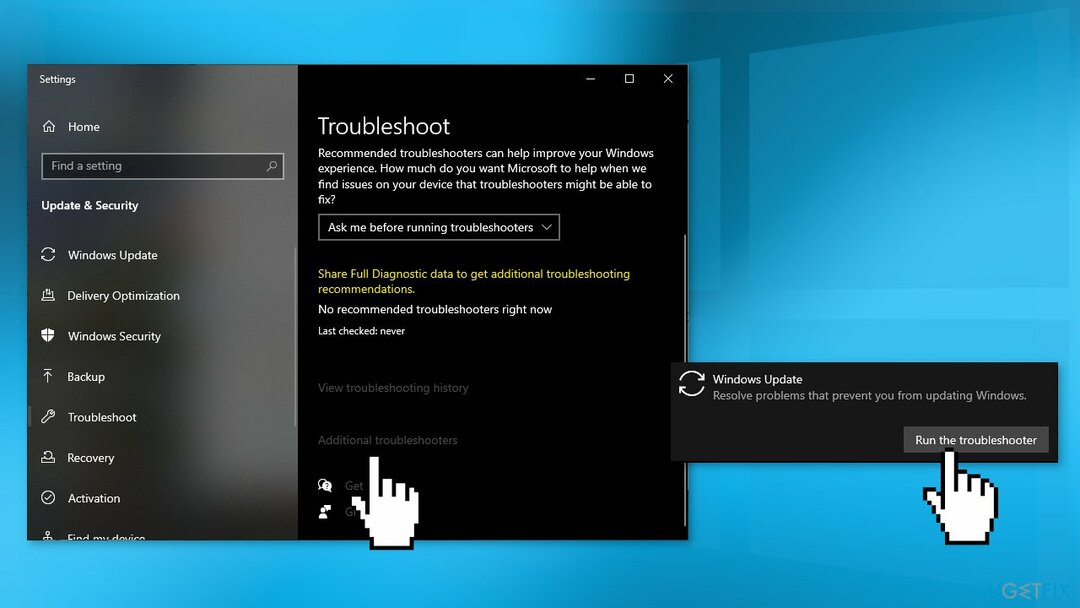
- Reiniciar
Solución 2. Arreglar archivos de sistema corruptos
Para reparar el sistema dañado, debe comprar la versión con licencia de Reimagen Reimagen.
Use los comandos del símbolo del sistema para reparar la corrupción de archivos del sistema:
- Abierto Símbolo del sistema como administrador
- Use el siguiente comando y presione Ingresar:
sfc /escanear ahora
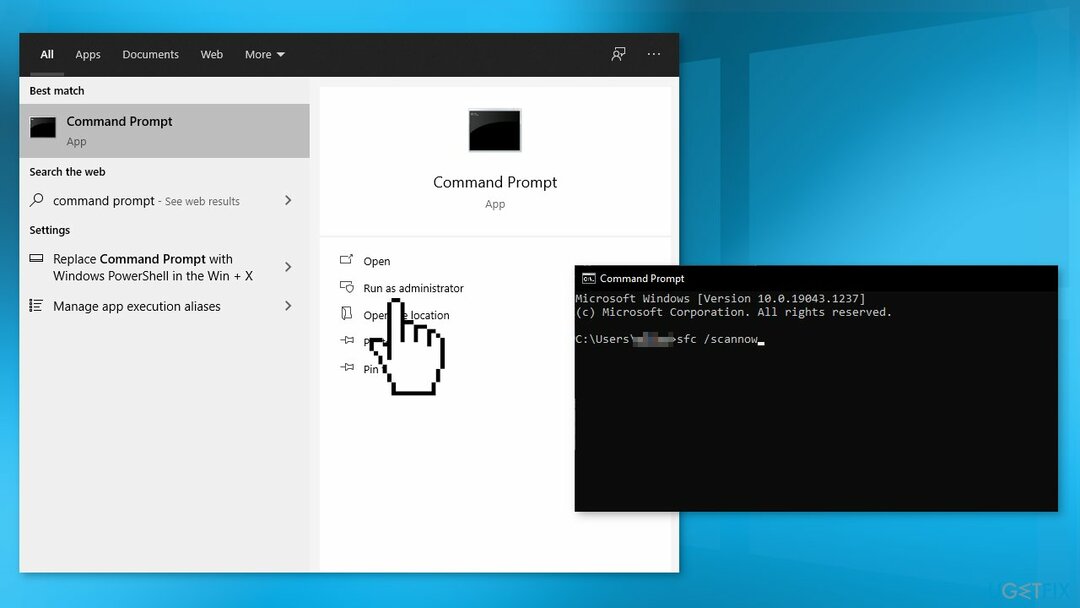
- Reiniciar tu sistema
- Si SFC devolvió un error, use las siguientes líneas de comando, presionando Ingresar después de cada:
DISM /En línea /Imagen de limpieza /CheckHealth
DISM /En línea /Imagen de limpieza /ScanHealth
DISM /En línea /Imagen de limpieza /RestoreHealth
Solución 3. Reiniciar los servicios de Windows
Para reparar el sistema dañado, debe comprar la versión con licencia de Reimagen Reimagen.
- Prensa Windows + R para abrir el Correr caja
- Escribir servicios.msc y presiona OK
- Haga doble clic Servicio de Transferencia Inteligente de Fondo
- Si el estado de inicio muestra Detenido, haga clic comienzo y luego haga clic OK
- Si el estado es Correr, haga clic derecho y luego seleccione Reiniciar
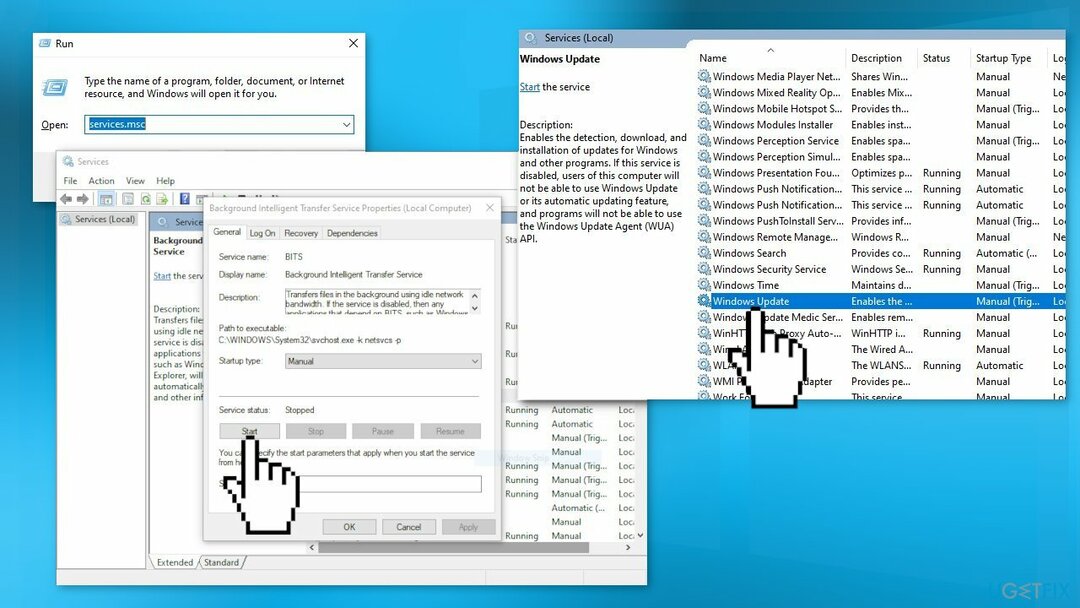
- Localizar actualizacion de Windows servicio y haga doble clic en él
- Si el estado de inicio muestra Detenido, haga clic comienzo y OK. Si el estado es Correr, haga clic con el botón derecho y luego seleccione Reiniciar
Solución 4. Usar el catálogo de actualizaciones de Microsoft
Para reparar el sistema dañado, debe comprar la versión con licencia de Reimagen Reimagen.
Siempre que las actualizaciones de Windows no se instalen automáticamente, siempre puede intentar hacerlo manualmente. Primero, debe averiguar qué número de KB es relevante para usted.
- Botón derecho del ratón comienzo botón y elegir Ajustes
- Ir Actualización y seguridad
- A la derecha, busque y haga clic en Ver historial de actualizaciones
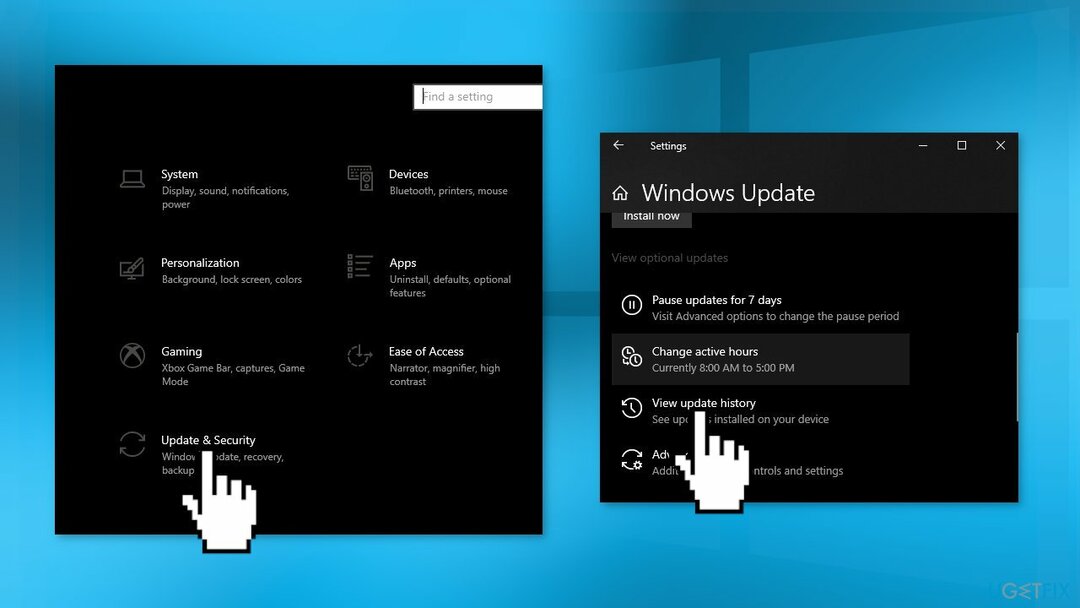
- De la lista, tenga en cuenta la número de KB que no se instala con el código de error
- Ir Catálogo de actualizaciones de Microsoft página, escriba el número de KB y presiona Búsqueda
- Descargar la actualización e instalarlo manualmente
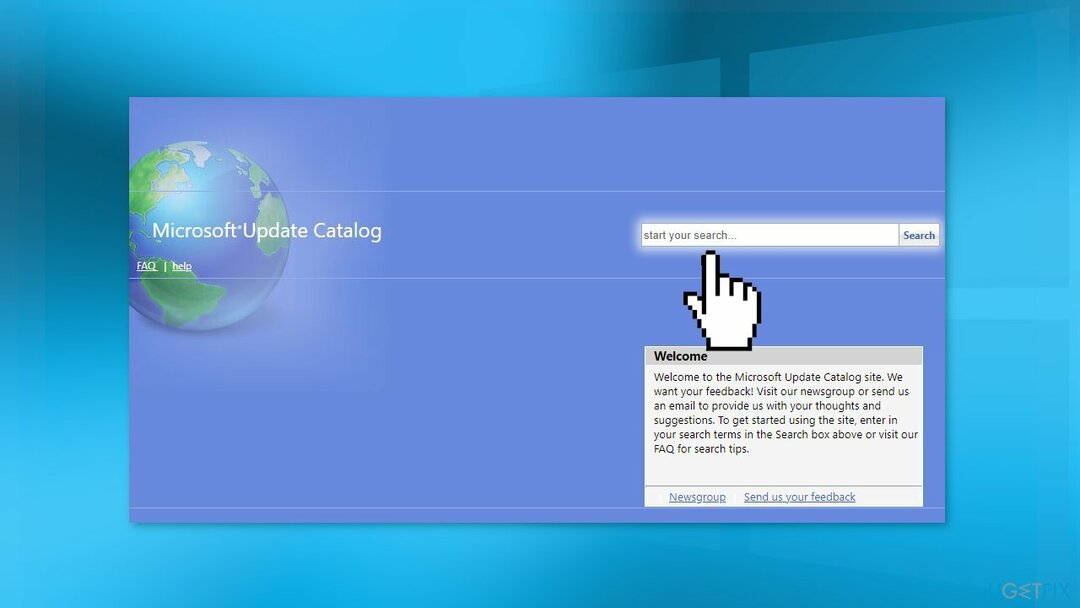
Solución 4. Restablecer componentes de actualización de Windows
Para reparar el sistema dañado, debe comprar la versión con licencia de Reimagen Reimagen.
- Abierto Símbolo del sistema como administrador otra vez
- Copie y pegue los siguientes comandos, presionando Enter después de cada uno:
bits de parada de red
parada neta wuauserv
parada neta appidsvc
parada neta cryptsvc
Eliminar “%ALLUSERSPROFILE%\Application Data\Microsoft\Network\Downloader\*.*”
rmdir %systemroot%\Distribución de software /S /Q
rmdir %systemroot%\system32\catroot2 /S /Q
regsvr32.exe /s atl.dll
regsvr32.exe /s urlmon.dll
regsvr32.exe /s mshtml.dll
restablecimiento de netsh winsock
proxy de restablecimiento de netsh winsock
bits de inicio neto
inicio neto wuauserv
appidsvc de inicio neto
inicio neto cryptsvc
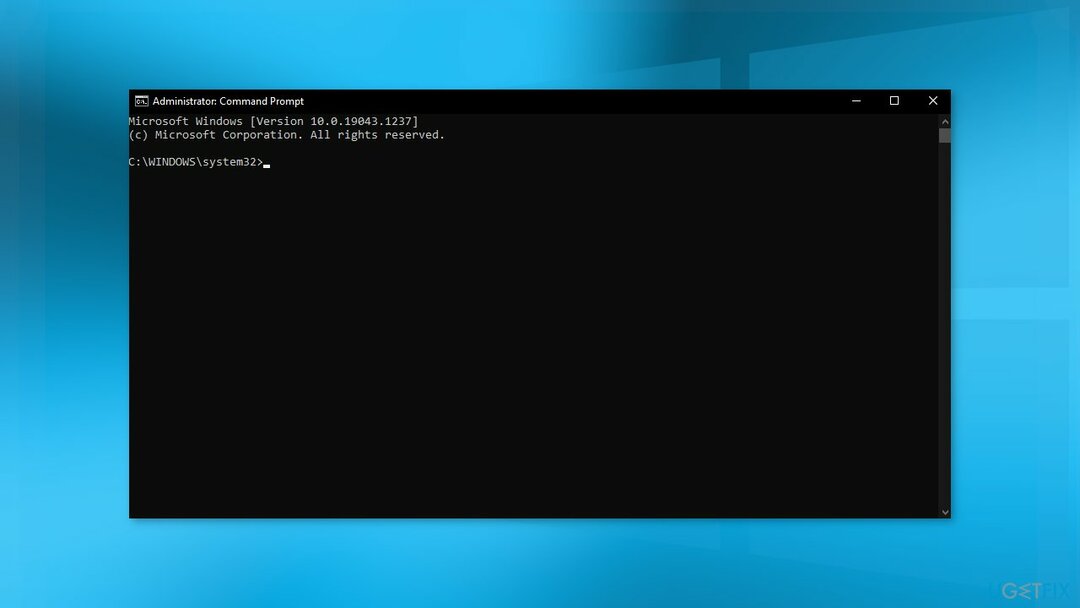
- Reiniciar tu computador
Solución 5. Usar medios de instalación de Windows
Para reparar el sistema dañado, debe comprar la versión con licencia de Reimagen Reimagen.
- Descargue los medios de instalación de Windows 10 desde el página web oficial
- Abre la herramienta una vez instalada.
- Acepto los términos de la licencia
- Elegir Actualice esta PC ahora
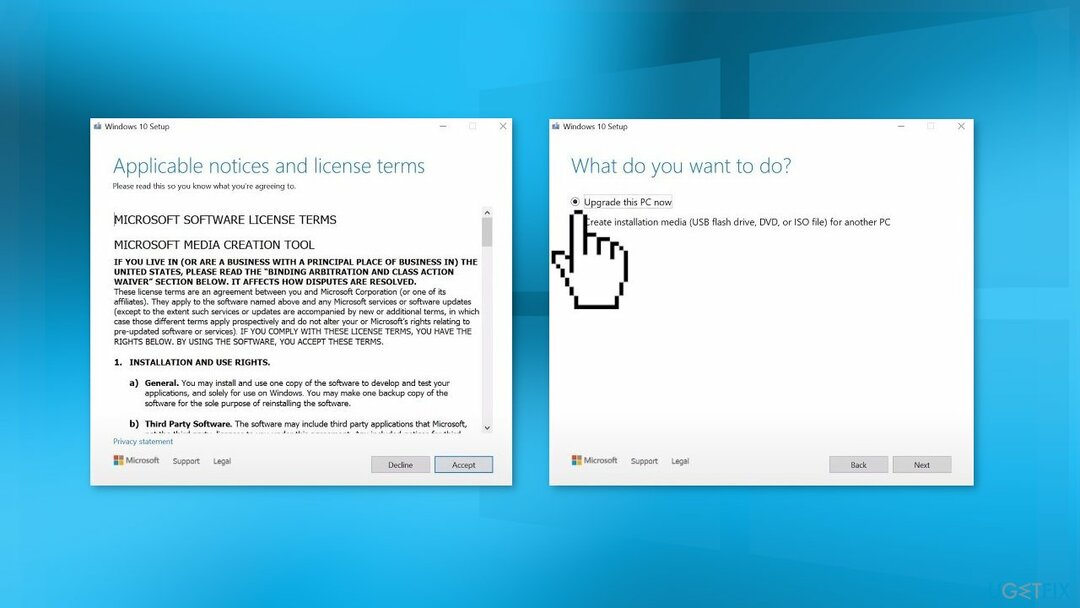
- Espere a que se instale la actualización
Repara tus errores automáticamente
El equipo de ugetfix.com está tratando de hacer todo lo posible para ayudar a los usuarios a encontrar las mejores soluciones para eliminar sus errores. Si no quiere tener problemas con las técnicas de reparación manual, utilice el software automático. Todos los productos recomendados han sido probados y aprobados por nuestros profesionales. Las herramientas que puede usar para corregir su error se enumeran a continuación:
Oferta
¡hazlo ahora!
Descargar correcciónFelicidad
Garantizar
¡hazlo ahora!
Descargar correcciónFelicidad
Garantizar
Si no lograste corregir tu error usando Reimage, comunícate con nuestro equipo de soporte para obtener ayuda. Por favor, háganos saber todos los detalles que cree que deberíamos saber sobre su problema.
Este proceso de reparación patentado utiliza una base de datos de 25 millones de componentes que pueden reemplazar cualquier archivo dañado o perdido en la computadora del usuario.
Para reparar el sistema dañado, debe comprar la versión con licencia de Reimagen herramienta de eliminación de malware.

Para permanecer completamente anónimo y evitar que el ISP y el gobierno de espionaje en ti, debes emplear Acceso privado a Internet vpn Le permitirá conectarse a Internet siendo completamente anónimo al cifrar toda la información, evitar rastreadores, anuncios y contenido malicioso. Lo que es más importante, detendrá las actividades de vigilancia ilegal que la NSA y otras instituciones gubernamentales están realizando a sus espaldas.
Durante el uso del ordenador pueden ocurrir imprevistos en cualquier momento: puede apagarse por un corte de corriente, un Puede ocurrir una pantalla azul de la muerte (BSoD), o actualizaciones aleatorias de Windows pueden dañar la máquina cuando se ausentó por unos minutos. minutos. Como resultado, su trabajo escolar, documentos importantes y otros datos podrían perderse. A recuperar archivos perdidos, puede utilizar Recuperación de datos profesional – busca a través de copias de archivos que todavía están disponibles en su disco duro y los recupera rápidamente.